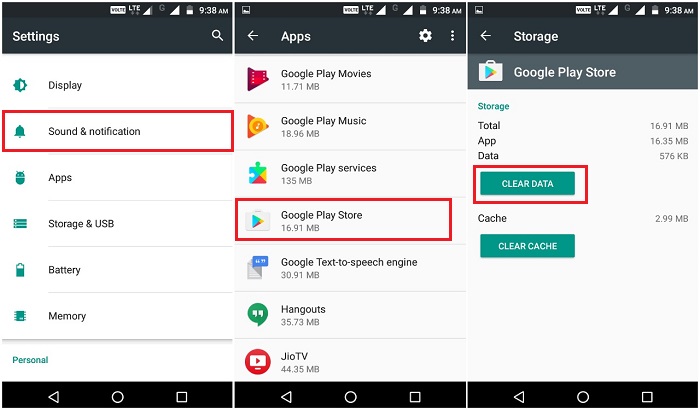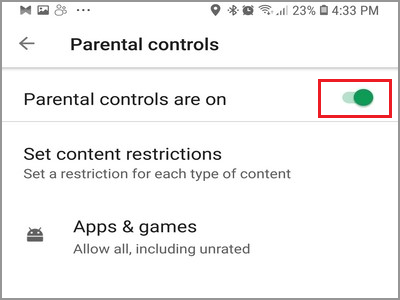A internet é um lugar misto onde as pessoas podem encontrar diversas informações nas quais existe algum conteúdo impróprio ou explícito que não é adequado para crianças navegarem. É por isso que tanto o Android quanto o iPhone oferecem uma ferramenta de limitação de tempo, chamada Screen Time no iPhone e Google Family Link no Android, para limitar o acesso das crianças a conteúdos específicos.
No entanto, pode chegar o dia em que você sentirá que seu filho deveria começar a usar alguns aplicativos para ajudá-lo nos trabalhos escolares ou explorar alguns novos hobbies sem restrições. Em seguida, você precisará desligar o controle dos pais no seu dispositivo. É por isso que compilamos o guia de hoje. Neste guia, mostraremos algumas dicas para desativar o controle dos pais no seu iPhone ou Android, independentemente de você se lembrar da senha ou não.
Parte 1. Como desligar o controle dos pais no iPhone
No iPhone, você tem três maneiras diferentes de desligar o controle dos pais. Cada uma dessas formas tem suas limitações específicas. Agora, vamos para a dica específica.
1. Desative o controle dos pais no iPhone sem senha [100% seguro sem perda de dados]
Se você está procurando uma maneira segura, simples e rápida de remover o controle dos pais do seu iPhone, não pode perder este desbloqueador de iPhone - EaseUS MobiUnlock. Com ele, você pode desligar o Screen Time sem senha. Além disso, isso não excluirá nenhum dado do seu iPhone ou iPad.
Além disso, este programa também tem a capacidade de ignorar a senha da tela, desbloquear o Apple ID, remover a criptografia de backup do iTunes ou gerenciar senhas do iOS, etc.
Para desligar o controle dos pais no seu iPhone:
Passo 1. Inicie o EaseUS MobiUnlock no seu PC. Conecte seu iPhone ao PC com um cabo USB. Confie neste computador na tela do seu dispositivo, se solicitado. Escolha "Desbloquear senha de tempo de tela" para continuar.
Passo 2. EaseUS MobiUnlock reconhecerá seu iPhone/iPad e exibirá seu modelo. Em seguida, clique em "Desbloquear agora" para passar para a próxima etapa.
Etapa 3. Em seguida, siga as instruções na tela para desligar “Find My iPhone” ou “Find My iPad”. Se a opção já estiver desativada no seu dispositivo iOS, pule esta etapa.
Etapa 4. Em seguida, o EaseUS MobiUnlock começará a remover a senha do tempo de tela e desligará o tempo de tela. Após a conclusão do processo, vá para o seu iPhone e siga as instruções na tela para configurar o iPhone. Você pode encontrar o Tempo de tela desativado em Configurações.
2. Remova o controle dos pais sem senha usando o iTunes [Perda de dados]
Outra maneira de desligar o Tempo de Uso sem senha é restaurar seu iPhone ou iPad a partir do iTunes. Na verdade, este é um processo de reconstrução do sistema do seu iPhone. Durante o processo de restauração, o iTunes excluirá todos os dados e configurações do seu dispositivo e instalará a versão mais recente do iOS. Obviamente, sua senha do Screen Time também está na lista de exclusão.
Antes de apagar o iPhone, você pode fazer uma cópia dos dados importantes se não quiser perdê-los. Depois disso, você pode seguir estas etapas para remover o controle dos pais.
Passo 1 . Conecte seu iPhone ao computador e inicie o iTunes.
Passo 2 . No iTunes, clique no ícone do seu dispositivo próximo ao canto superior esquerdo da janela do iTunes.
Etapa 3 . Clique em “Resumo” e depois em “Restaurar iPhone”.
Passo 4 . Clique em “Restaurar” para começar a restaurar seu dispositivo.
Dicas : Se estiver usando um Mac, você pode iniciar o Finder > Conecte seu iPhone ao Mac > Selecione o ícone do seu dispositivo > Clique em "Geral" na parte superior da janela > Clique em "Restaurar iPhone".
![Restaure o iPhone do iTunes]()
3. Livre-se do controle dos pais no iPhone com senha
Se você se lembrar da senha, essa restrição poderá ser facilmente removida seguindo estas etapas.
Passo 1 . Inicie o aplicativo Ajustes no seu iPhone.
Passo 2 . Toque em “Tempo de tela”.
Etapa 3 . Toque em "Desligar tempo de tela" nas opções.
Passo 4 . Siga as instruções na tela para inserir sua senha e verificar sua escolha.
![Desligue o tempo de tela no iPhone]()
Parte 2. Como desativar o controle dos pais no Android
Nas diretrizes a seguir, mostraremos duas maneiras de desativar o controle dos pais no Family Link. A maneira de escolher depende se você consegue se lembrar do PIN de quatro dígitos.
1. Como remover o controle dos pais do Family Link sem um PIN
Uma maneira simples de remover o controle dos pais é apagar as configurações de controle dos pais associadas aos aplicativos do Google Play. Isso não exigirá que você insira o PIN de quatro dígitos.
Passo 1 . Vá para as configurações do seu Android.
Passo 2 . Selecione “Aplicativos e Notificação” ou “Aplicativos” nas opções.
Etapa 3 . Escolha “Google Play Store” e depois escolha “Armazenamento”.
Passo 4 . Toque em “Limpar dados” e confirme sua ação clicando em “OK”.
![Remova a senha do Controle dos Pais no Google Play]()
2. Como desligar o controle dos pais
Se você se lembrar do PIN associado, poderá alterar facilmente as configurações de controle dos pais no aplicativo Google Play.
Passo 1 . No seu telefone Android, abra sua Google Play Store.
Passo 2 . Na Google Play Store, toque nas três linhas horizontais no canto superior esquerdo da barra de pesquisa.
Etapa 3 . Pressione a opção "Configurações" na lista de desdobramento.
Passo 4 . No menu Controles do usuário, escolha “Controles dos pais”.
Etapa 5 . Desligue a opção "Controle dos Pais".
Etapa 6 . Uma nova janela pop-up aparecerá solicitando um PIN, insira o PIN correto e clique em OK para desativar as configurações de controle dos pais na Google Play Store.
![Desative o controle dos pais no Android]()
Para concluir
Agora você conhece todas as dicas para desativar o controle dos pais no iPhone ou Android, sabendo a senha ou não. Dependendo do modelo do dispositivo que você está usando, você pode escolher a maneira correta de usar. Se você tiver alguma dúvida sobre nosso guia, não se esqueça de nos contatar.